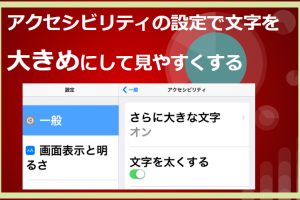iPhoneの熟睡アラームのアプリで睡眠を計測する
熟睡アラームというアプリを知っていますか?

就寝リズムや起床リズム、浅い睡眠、深い睡眠などを計測してくれるアプリです。
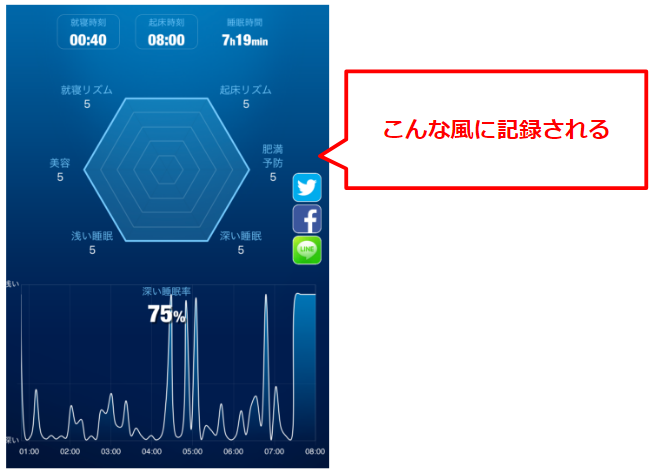
美容とか肥満予防とかもあって、本当かな?と思いつつ毎日使っています。
睡眠の質などを見ることができて、アラームもなってくれるので便利なので紹介します。
記録データは4日以上の記録が必要
アプリを入手して設定をしても記録が表示されるまでは4日以上が必要です。最初何も出ないなあと思ってもあきらめないで、4日以上続けて記録をつけて下さい。
自分に合わせて設定
設定はメニューやアラーム設定など、自分に合った設定をして下さい。画面を開いて右上の横産本線を開いて、メニューを表示します。
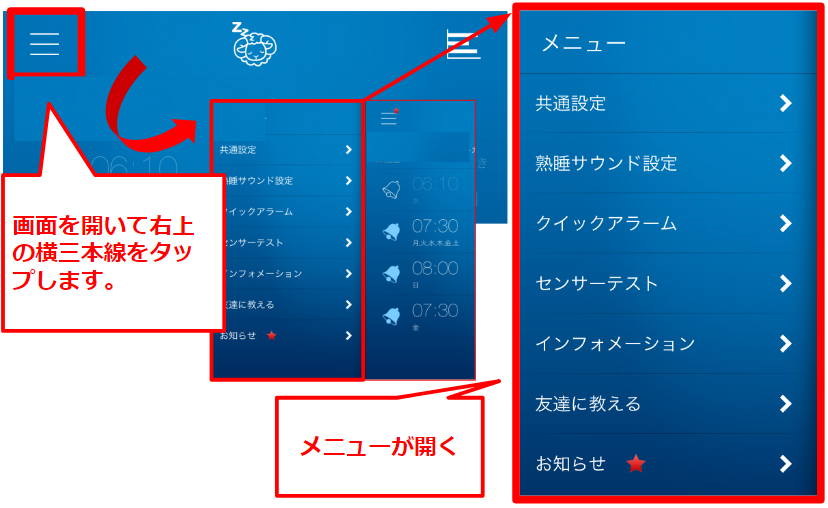
まずこの共通設定をして下さい。色々な設定がありますが、スマートアラーム設定はたしか初期値は30分で、そのままだと睡眠が浅くなったのを感知してアラームが鳴るので、設定より30分前に起こされることがよくありました。
それでよいならいいですが、あまりにも早いので、5分に変更しました。何度か設定してみて、自分なりに合わせて下さい。
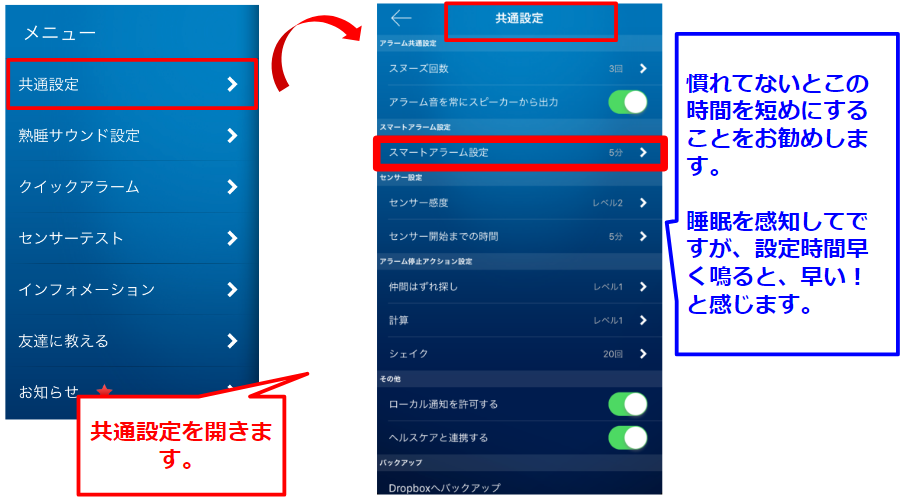
その他の設定も内容を見て自分の好きな設定にして下さい。
熟睡サウンド設定は、音量とサウンド(初期値は一つしかない)を設定して、ほどよい音に設定して下さい。
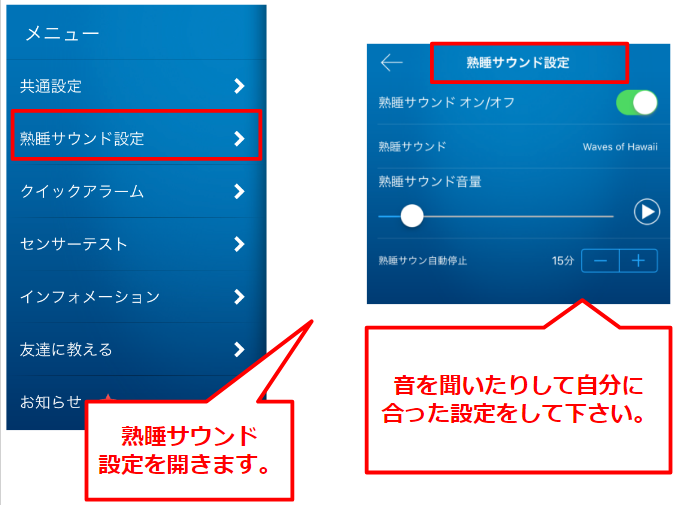
アラーム設定は自分の起きる時刻などを設定します。最初の画面のベルマークの行をタップし、アラーム設定の詳細設定の右の辺りをタップします。
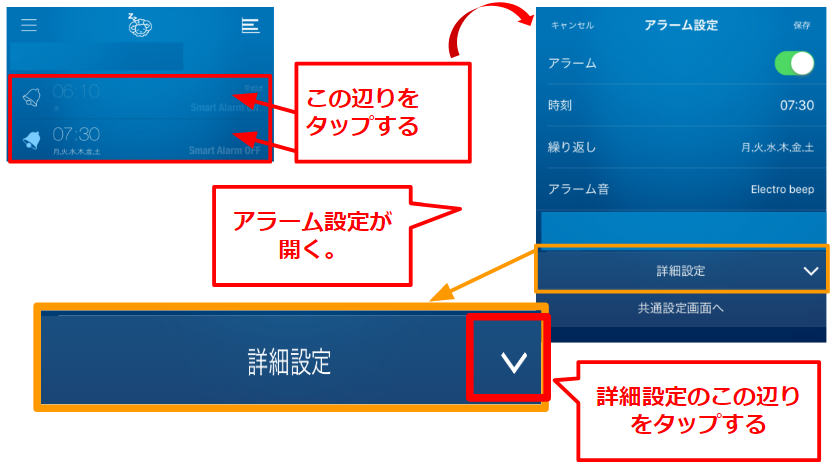
詳細設定が開きます。音量やスヌーズをするかどうか、間隔はどうかなどをここで設定して下さい。
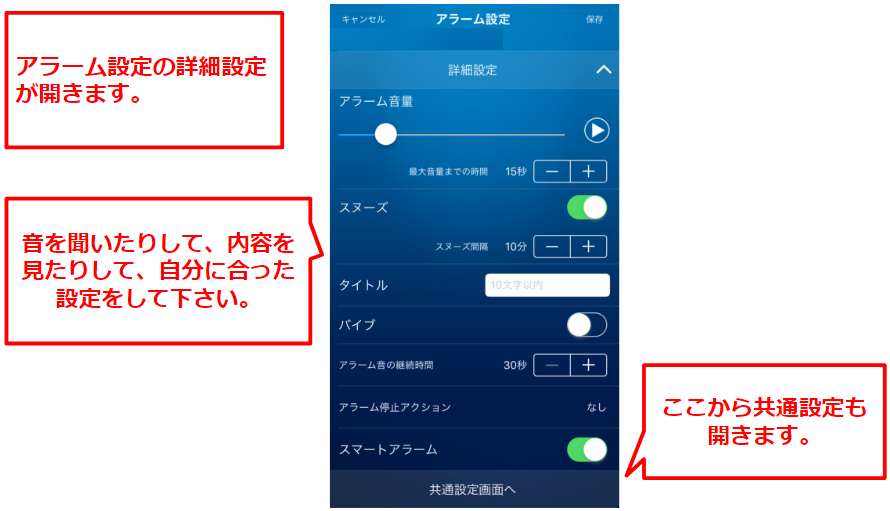
最初の画面に戻って、右上のデータのようなところをタップします。ここで睡眠の表が表示されます。最初から出ないので、4日以上記録してから見て下さい。その月の平均睡眠や平均起床時間、平均睡眠時間が計算されて表示され、日々の横棒のグラフになって記録されているのが分かります。
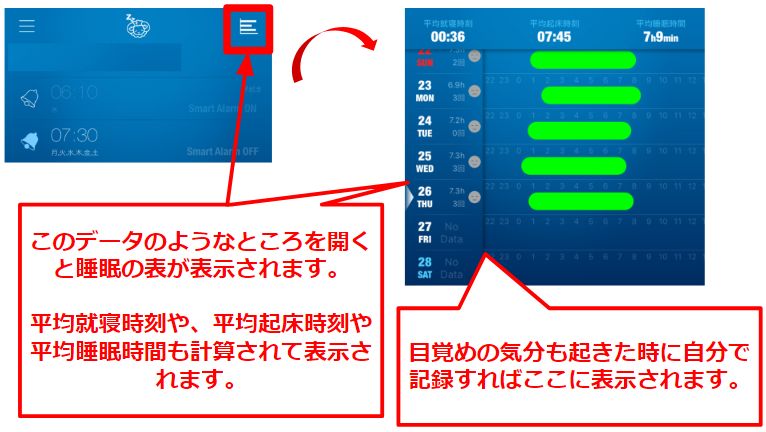
日々の棒グラフのところをタップすると、日々の更に詳しいデータが表示されます。
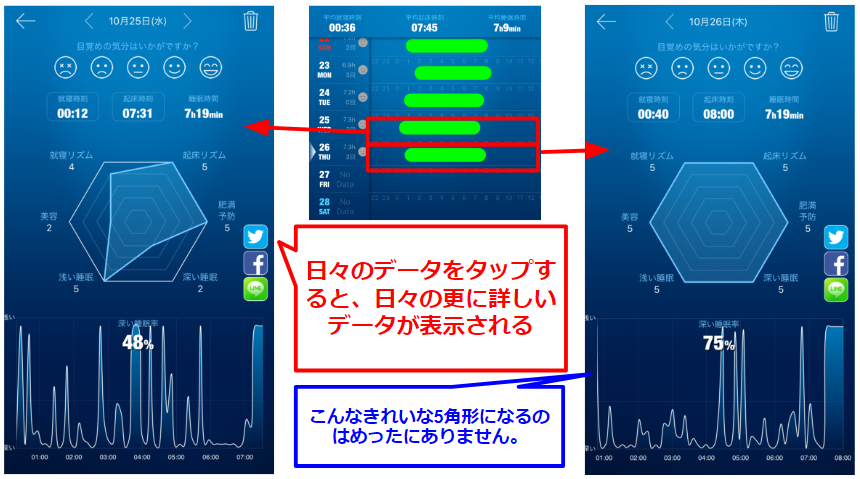
表を見ていると、今日は質のよい睡眠をしたのでは?今日は悪い、と目で見て確認することが出来ます。
5角形の辺りをタップするとヘルプが表示されます。そのヘルプを見ると、「睡眠評価はあくまで独自の観点で評価しているので目安として下さい。」と書いてあります。
使ってみて、目安として役立つと思ったら続けてみて下さい。
注意すること
- アラームを設定して夜寝て、朝起きる時アラームを止めて、よしと思っても、記録するをタップするのを忘れないで下さい。これで記録が残らなかったという失敗を何度かしたことがあります。
- 寝る時、充電した状態で開始することを勧める警告が出ます。睡眠の記録はバッテリーを多く消耗するようなので、iPhoneの充電器を付けて睡眠を開始して下さい。
この記事は、iPhone7 : iOS 11.03で確認しました。
➡Appleの情報は、Appleカテゴリーをご覧下さい。